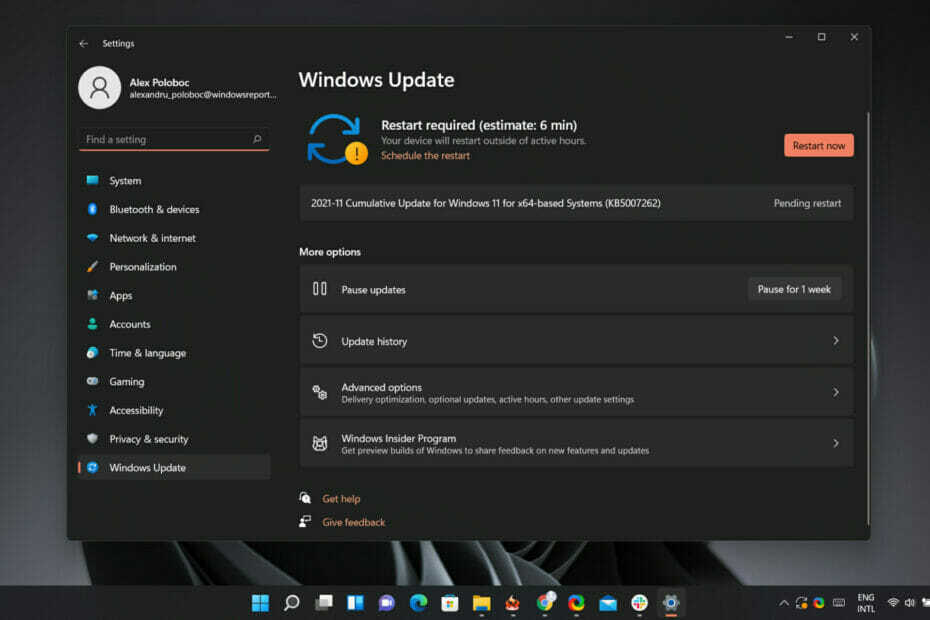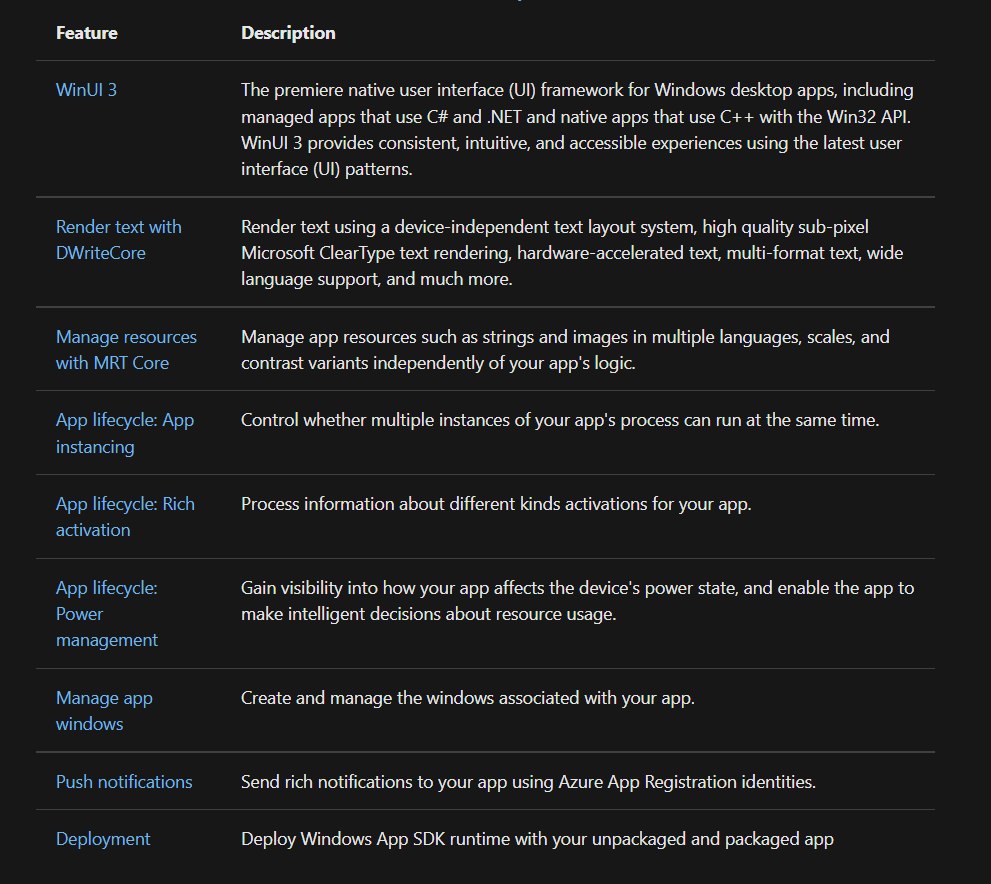- ეს არის მნიშვნელოვანი ფუნქცია, რომელსაც შეუძლია მოგაშოროთ არასასურველი ფაილები, ამიტომ თქვენ უნდა შეეცადოთ გამოასწოროთ Windows 11 Sandbox-ის უმუშევრობის შეცდომა რაც შეიძლება მალე.
- უპირველეს ყოვლისა, თქვენ მოგიწევთ მისი ჩართვა თქვენი პარამეტრებიდან.
- მოგვიანებით, შეგიძლიათ სცადოთ მისი უსაფრთხოების კონფიგურაციების შეცვლა, რათა გამოსწორდეს.
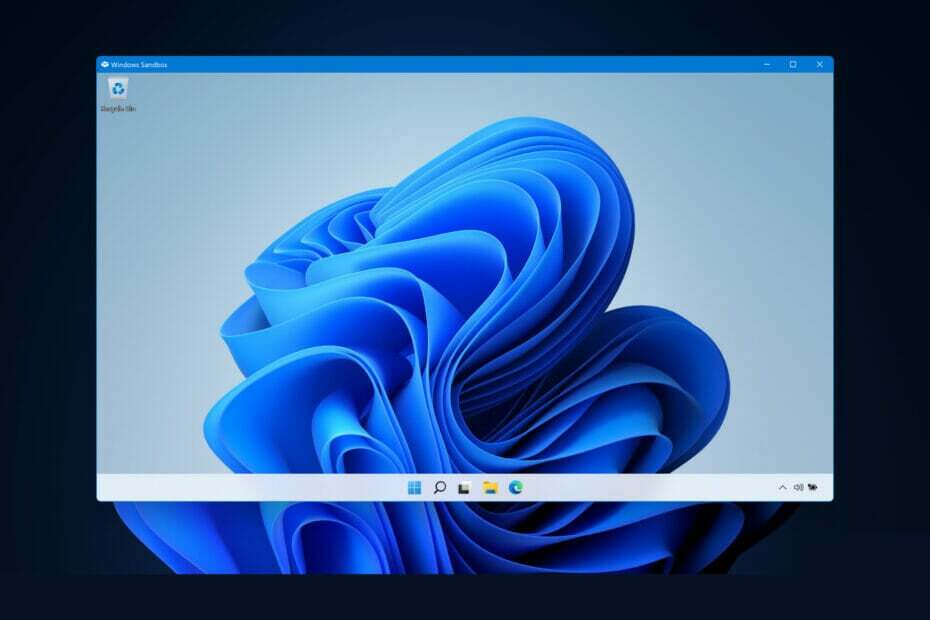
Xდააინსტალირეთ ჩამოტვირთვის ფაილზე დაწკაპუნებით
ეს პროგრამა გამოასწორებს კომპიუტერის გავრცელებულ შეცდომებს, დაგიცავს ფაილის დაკარგვისგან, მავნე პროგრამებისგან, ტექნიკის უკმარისობისგან და ოპტიმიზაციას გაუწევს თქვენს კომპიუტერს მაქსიმალური მუშაობისთვის. მოაგვარეთ კომპიუტერის პრობლემები და წაშალეთ ვირუსები ახლა 3 მარტივი ნაბიჯით:
- ჩამოტვირთეთ Restoro PC Repair Tool რომელიც მოყვება დაპატენტებულ ტექნოლოგიებს (ხელმისაწვდომია პატენტი აქ).
- დააწკაპუნეთ სკანირების დაწყება იპოვონ Windows-ის პრობლემები, რამაც შეიძლება გამოიწვიოს კომპიუტერის პრობლემები.
- დააწკაპუნეთ შეკეთება ყველა პრობლემების გადასაჭრელად, რომლებიც გავლენას ახდენს თქვენი კომპიუტერის უსაფრთხოებასა და მუშაობაზე
- Restoro ჩამოტვირთულია 0 მკითხველი ამ თვეში.
Sandbox ფუნქცია არის ერთ-ერთი იმ რამდენიმე ფუნქციიდან, რომელიც ხელმისაწვდომია მხოლოდ Windows 11 Pro გამოცემაში და ასეც არის ასევე ერთ-ერთი ყველაზე მნიშვნელოვანი, ამიტომ დღევანდელი თემაა როგორ გავასწოროთ Windows 11 Sandbox არ მუშაობს შეცდომა.
Windows 11 Home-ის გამოყენებისას Sandbox ფუნქცია მიუწვდომელი იქნება. ეს იზოლირებული გარემო საშუალებას აძლევს მომხმარებლებს გაუშვან ნებისმიერი აპლიკაცია, რომელსაც აირჩევენ მასში სხვა აპლიკაციებში ან მომხმარებლის ოპერაციულ სისტემაში ჩარევის გარეშე.
ეს არის ძალიან მნიშვნელოვანი ფუნქცია უცნობი წყაროებიდან პროგრამების შესამოწმებლად, რამაც შეიძლება სხვაგვარად გამოიწვიოს სისტემის დაზიანება.
როგორც ითქვა, მოდით გადავიდეთ იმ გადაწყვეტილებების ჩამონათვალში, რომ Sandbox არ მუშაობს Windows 11-ის შეცდომის შემთხვევაში, მას შემდეგ რაც უფრო დეტალურად დავინახავთ, რა მახასიათებელია. მიჰყევით!
როგორ მუშაობს Windows Sandbox?
Windows Sandbox არის მსუბუქი დესკტოპის გარემო, რომელიც საშუალებას გაძლევთ გაუშვათ აპლიკაციები სრულ უსაფრთხოებასა და იზოლაციაში.
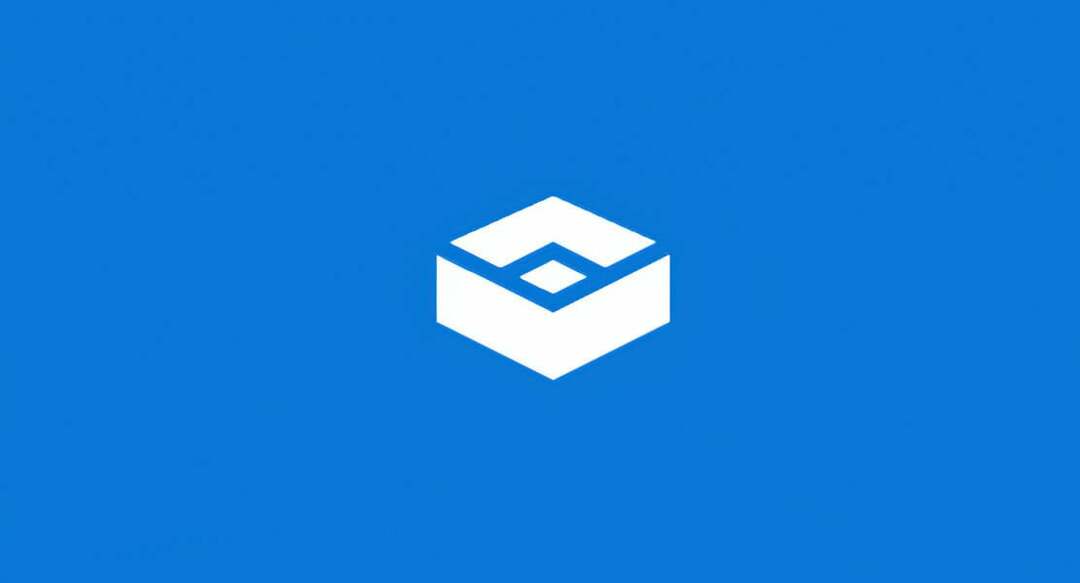
Windows Sandbox გარემოში დაინსტალირებული პროგრამული უზრუნველყოფა რჩება ქვიშის ყუთში და მუშაობს მასპინძელი აპარატისგან განსხვავებულ გარემოში.
მახასიათებელი განკუთვნილია მხოლოდ მოკლე დროში გამოსაყენებლად. როდესაც პროგრამა დაიხურება, ყველა პროგრამული უზრუნველყოფა და ფაილი, ისევე როგორც მიმდინარე მდგომარეობა, იქნება წაშლილია და ყოველ ჯერზე, როცა წვდებით აპლიკაციას, იქმნება sandbox-ის სრულიად ახალი ეგზემპლარი შენთვის.
უფრო მეტიც, მას არ აქვს პირდაპირი წვდომა პროგრამულ უზრუნველყოფასა და აპებზე, რომლებიც დაინსტალირებულია მასპინძელ კომპიუტერზე. თუ თქვენ გჭირდებათ კონკრეტული აპლიკაციების ხელმისაწვდომობა გარემოში, ისინი აშკარად უნდა იყოს დაინსტალირებული გარემოში.
ექსპერტის რჩევა: კომპიუტერის ზოგიერთი პრობლემის მოგვარება რთულია, განსაკუთრებით მაშინ, როდესაც საქმე ეხება დაზიანებულ საცავებს ან Windows ფაილების გამოტოვებას. თუ შეცდომის გამოსწორების პრობლემა გაქვთ, თქვენი სისტემა შეიძლება ნაწილობრივ დაზიანდეს. ჩვენ გირჩევთ დააინსტალიროთ Restoro, ხელსაწყო, რომელიც დაასკანირებს თქვენს აპარატს და დაადგენს რა არის ბრალია.
Დააკლიკე აქ გადმოწეროთ და დაიწყოთ შეკეთება.
მხოლოდ Windows 11-ის უახლესი გამეორება, რომელიც მუშაობს Professional პაკეტზე, საკმარისია მის გასაშვებად.
მაგრამ ახლა, მოდით გავაგრძელოთ მეთოდები, რომლითაც შეგიძლიათ Sandbox არ მუშაობს შეცდომის აღმოფხვრა, ისევე როგორც Windows 11 Sandbox-მა ვერ შეძლო მისი ინიციალიზაცია. განაგრძეთ ჩვენთან ერთად!
როგორ შემიძლია გამოვასწორო Windows 11 Sandbox არ მუშაობს?
1. ჩართეთ ფუნქცია
- დაჭერა Windows და რ ერთდროულად ჩაწერეთ არჩევითი ფუნქციები და დააჭირეთ შედი ან დააწკაპუნეთ კარგი.
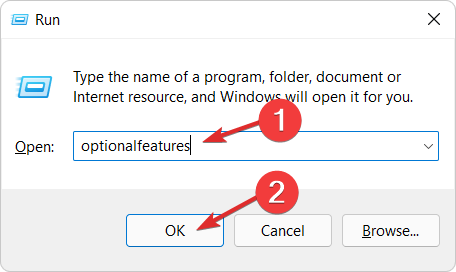
- ახლა გადაახვიეთ ქვემოთ, სანამ არ შეხვდებით Windows Sandbox ფუნქცია და მონიშნეთ ყუთი მის გვერდით და შემდეგ დააწკაპუნეთ კარგი.
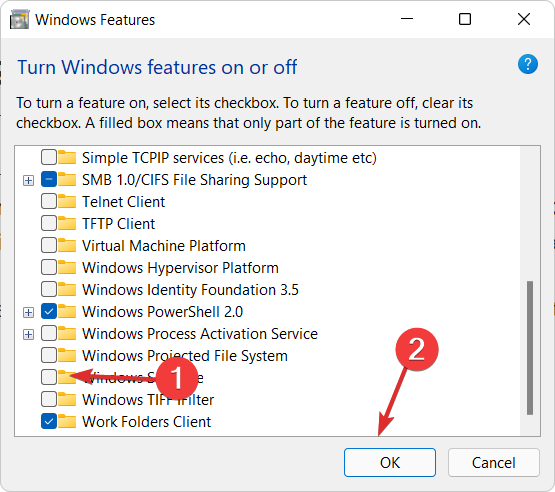
- დაელოდეთ პროცესის დასრულებას და გადატვირთეთ კომპიუტერი, თუ ის ავტომატურად არ გადაიტვირთება. Ის არის!
- როგორ ჩართოთ Windows Sandbox Windows 11-ში
- როგორ დააინსტალიროთ ჯგუფის პოლიტიკის მართვის კონსოლი Windows 11-ზე
- როგორ დააინსტალიროთ RSAT Windows 11-ზე
2. უსაფრთხოების თვისებების რედაქტირება
- გახსენით Windows საძიებო ზოლი და ჩაწერეთ Windows Sandbox, შემდეგ დააწკაპუნეთ მაუსის მარჯვენა ღილაკით ზედა შედეგზე და აირჩიეთ გახსენით ფაილის ადგილმდებარეობა.
- ახლა, დააწკაპუნეთ მარჯვენა ღილაკით Windows Sandbox და აირჩიეთ Თვისებები.
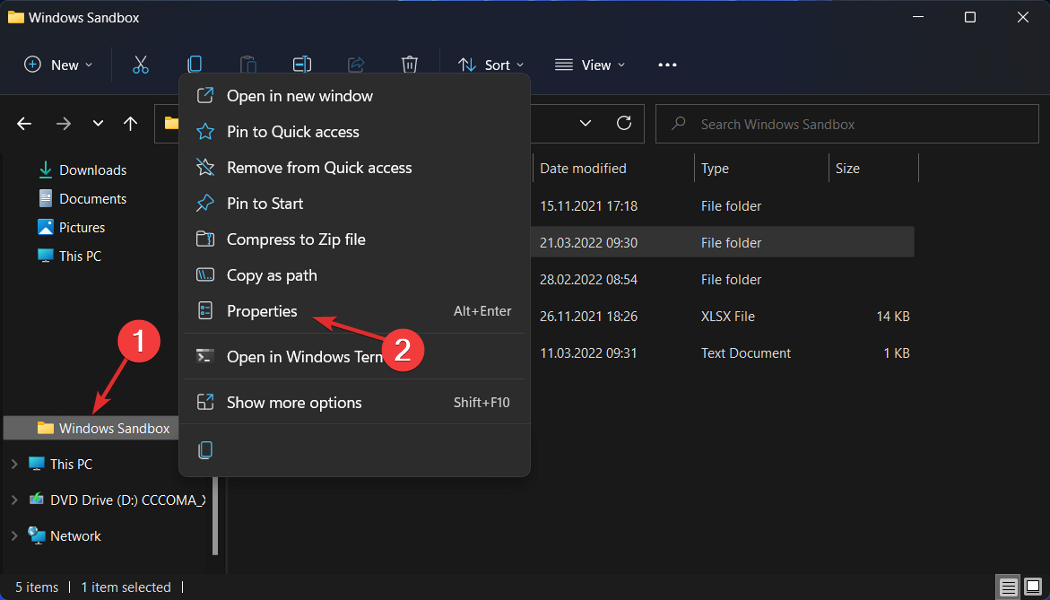
- ნავიგაცია უსაფრთხოება ჩანართი და დააწკაპუნეთ რედაქტირება ღილაკი.
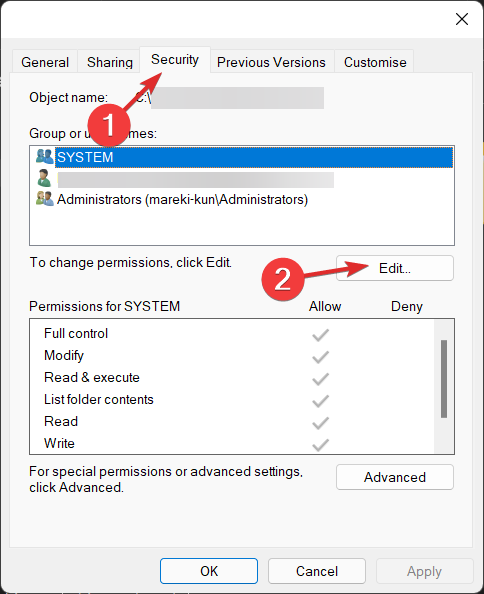
- აირჩიეთ ყველას ქვეშ Windows Sandbox-ის ნებართვები ფანჯარა და დააწკაპუნეთ დაშვება შემდეგ სრული კონტროლი ვარიანტი.
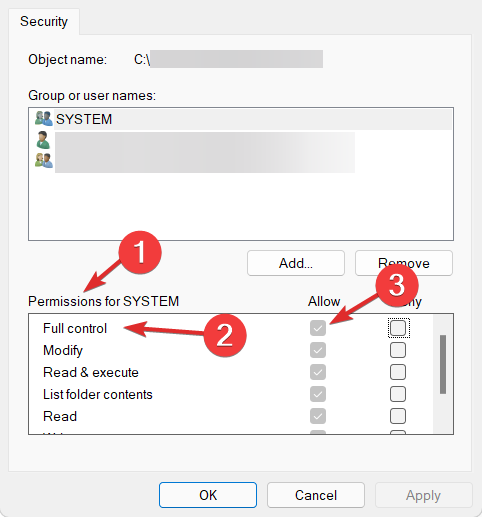
- ახლა შეინახეთ განხორციელებული ცვლილებები და ეს არის ის! თქვენ უნდა შეძლოთ Windows Sandbox-ის გახსნა უპრობლემოდ.
გაითვალისწინეთ ეს გამოსავალი და ის გიხსნით მომავალში მსგავსი პრობლემებისგან. თუ ფუნქციაზე წვდომა არ შეგიძლიათ, ეს შეიძლება გამოწვეული იყოს წვდომის შეზღუდვის ზომებით, რომლებიც დაყენებულია ოპერაციული სისტემის მიერ ნაგულისხმევად.
საბედნიეროდ, ჩვენ შეგვიძლია შევცვალოთ ისინი და მოვახდინოთ ისინი ჩვენს სპეციფიკურ საჭიროებებზე, როცა გვინდა, დიდი შრომის გარეშე.
3. Windows-ის განახლება
- დაიწყეთ გახსნით პარამეტრები აპლიკაცია. ერთი გზაა დაჭერა Windows + მე ერთად. შემდეგ ნავიგაცია ვინდოუსის განახლება მარცხენა მხრიდან.

- ახლა დააწკაპუნეთ Შეამოწმოთ განახლებები ღილაკი ან დააინსტალირეთ ახლა, იმის მიხედვით, თუ რას მიიღებთ. Ის არის! Microsoft-მა საკმაოდ გაუადვილა მომხმარებლებს თავიანთი OS-ების განახლება.

ოპერაციული სისტემის განახლებასთან ერთად, რეგულარულად უნდა განაახლოთ დრაივერები, რათა უზრუნველყოთ თქვენი კომპიუტერის ფუნქციონირება. ამრიგად, ჩვენ გირჩევთ DriverFix, ინსტრუმენტი, რომელიც ავტომატურად გააკეთებს ამას თქვენთვის, ყოველგვარი უსიამოვნების გარეშე.
თუ აირჩევთ სხვა sandbox პროგრამის გამოყენებას, შეამოწმეთ საუკეთესო sandbox პროგრამული უზრუნველყოფა თქვენი კომპიუტერის მავნე პროგრამებისგან დასაცავად.
Ალტერნატიულად, გადახედეთ ჩვენს სახელმძღვანელოს, თუ როგორ შეგიძლიათ Windows Sandbox-ის კონფიგურაცია მარტივად და დაიწყეთ მისი გამოყენება დღესვე.
მომხმარებლებმა იკითხეს როგორ შეუძლიათ მათ ერთდროულად გამოიყენონ Windows Sandbox და VirtualBox VMs, და ჩვენ მას ვუპასუხეთ მიბმული სტატიით. დარწმუნდით, რომ არ გამოტოვოთ!
იყო ეს სახელმძღვანელო თქვენთვის და თქვენი მეგობრებისთვის? გვითხარით ქვემოთ მოცემულ კომენტარების განყოფილებაში, ასევე გაქვთ თუ არა მხედველობაში დამატებითი გადაწყვეტილებები.
 ჯერ კიდევ გაქვთ პრობლემები?გაასწორეთ ისინი ამ ხელსაწყოთი:
ჯერ კიდევ გაქვთ პრობლემები?გაასწორეთ ისინი ამ ხელსაწყოთი:
- ჩამოტვირთეთ ეს PC Repair Tool შესანიშნავად შეფასდა TrustPilot.com-ზე (ჩამოტვირთვა იწყება ამ გვერდზე).
- დააწკაპუნეთ სკანირების დაწყება იპოვონ Windows-ის პრობლემები, რამაც შეიძლება გამოიწვიოს კომპიუტერის პრობლემები.
- დააწკაპუნეთ შეკეთება ყველა დაპატენტებულ ტექნოლოგიებთან დაკავშირებული პრობლემების გადასაჭრელად (ექსკლუზიური ფასდაკლება ჩვენი მკითხველებისთვის).
Restoro ჩამოტვირთულია 0 მკითხველი ამ თვეში.